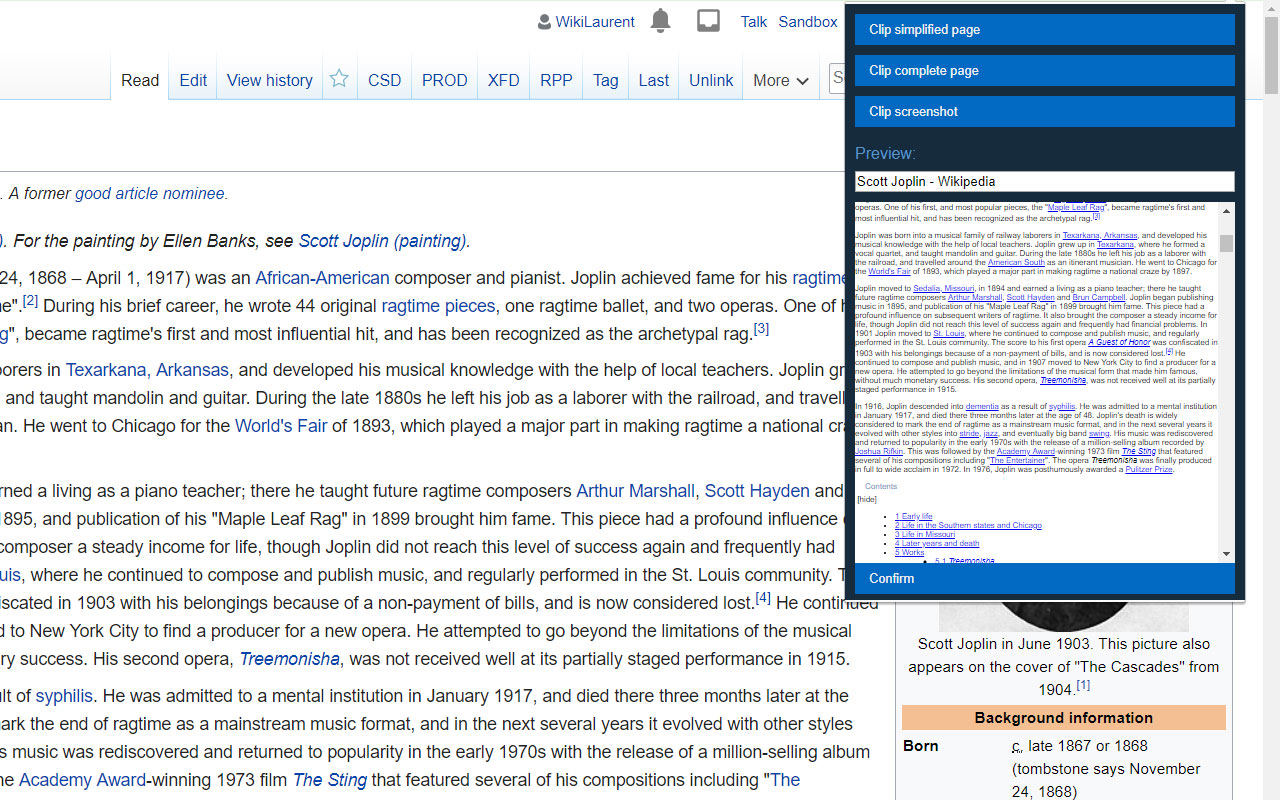Joplin Web Clipper公司
Web Clipper是一个浏览器扩展,允许您保存浏览器中的网页和屏幕截图。要开始使用它,请打开Joplin桌面应用程序,转到Web Clipper选项并按照说明进行操作。
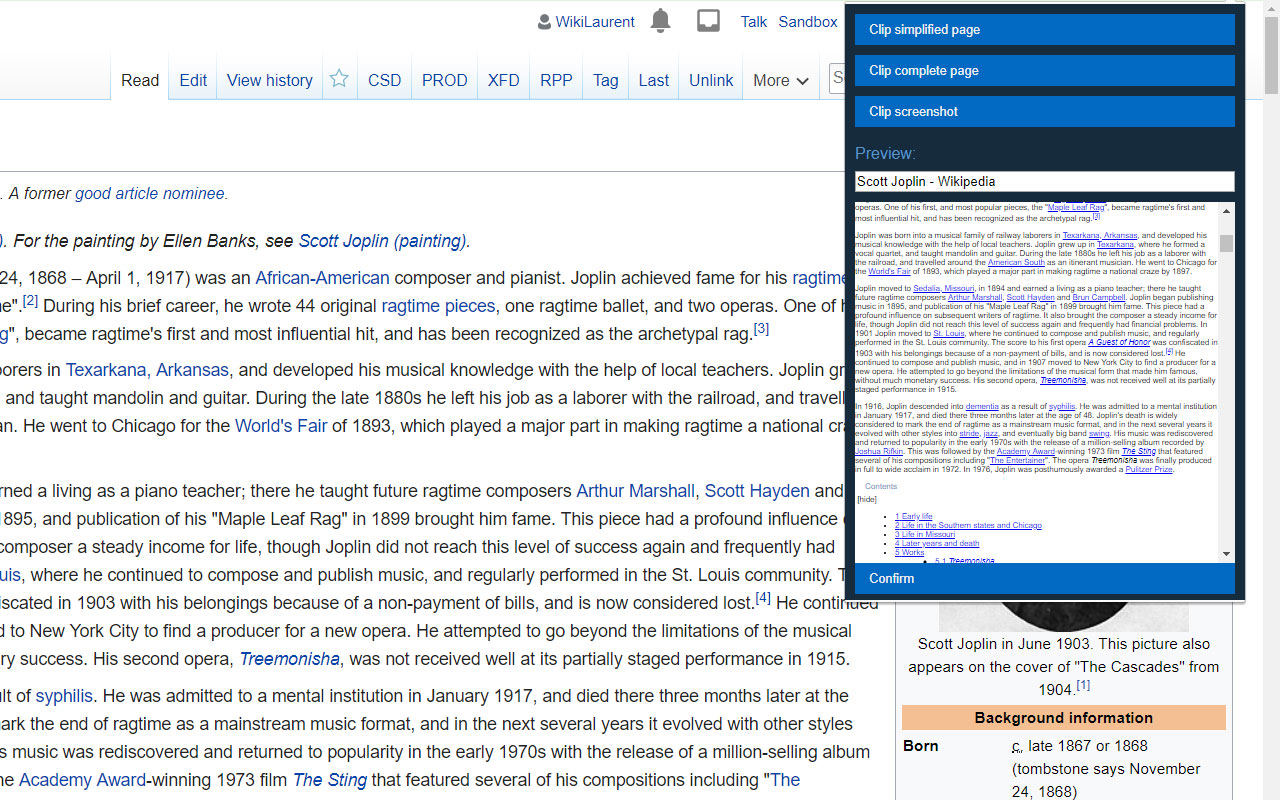
web裁剪器服务疑难解答
web裁剪器扩展和Joplin应用程序通过服务进行通信,该服务由Joplin桌面应用程序启动。
然而,某些事情可能会干扰此服务,并阻止其访问或启动。如果出现问题,请检查以下内容:
如果没有这项工作,请在论坛或GitHub问题跟踪器
调试扩展
在Chrome中
为了在报告问题时提供尽可能多的信息,您可以从各种Chrome控制台提供日志。
为此,首先在中启用开发人员模式chrome://扩展/
- 调试弹出窗口:右键单击Joplin扩展图标,然后选择“检查弹出窗口”。
- 调试后台脚本:在
chrome://扩展/,单击“检查后台脚本”。 - 调试内容脚本:按Ctrl+Shift+I打开当前页面的控制台。
在Firefox中
- 正常开放关于:调试在Firefox中。
- 确保勾选了复选框“启用附加调试”。
- 向下滚动到Joplin Web Clipper扩展。
- 单击“Debugging”(调试),将打开一个新的控制台窗口。
也可以按F12打开常规Firefox控制台(Joplin扩展的一些消息也可以转到那里)。
现在像往常一样使用扩展并复制您遇到的错误。
复制并粘贴调试窗口和Firefox控制台的内容,并将其发布到论坛.
使用Web Clipper服务
Web Clipper服务可用于从任何其他应用程序创建、修改或删除笔记、笔记本、标签等。它公开了一个API,其中包含许多管理Joplin数据的方法。有关此API以及如何使用它的更多信息,请查看Joplin API文档.